Wifi ở nhà thường xuyên kết nối chậm, mất tín hiệu. Nguyên nhân có thể là do đang có quá nhiều thiết bị truy cập “chùa”. Biết cách đổi mật khẩu wifi tại nhà sẽ là giải pháp tuyệt giúp bạn nhanh chóng khắc phục tình trạng này tức thì.
Bạn đang đọc: Mách bạn cách đổi mật khẩu wifi tại nhà trong tích tắc

Đổi mật khẩu wifi nhanh chóng
Khi nhiều người truy cập trái phép wifi dẫn đến tình trạng quá tải và ảnh hưởng đến tốc độ đường truyền. Đổi mật khẩu wifi sẽ giúp bạn tăng tính bảo mật, hạn chế được tình trạng mạng chập chờn. Dưới đây là tổng hợp các cách đổi mật khẩu wifi cho các modem phổ biến nhất hiện nay, mời các bạn tham khảo.
Cách đổi mật khẩu wifi các mạng phổ biến hiện nay
Dù đổi mật khẩu wifi của bất cứ nhà mạng nào thì bạn cũng cần kết nối với mạng wifi đó. Bạn có thể sử dụng laptop, điện thoại hay máy tính bảng để thực hiện việc này, tuy nhiên thao tác trên laptop sẽ thuận tiện hơn.
Cách đổi mật khẩu Wifi, đổi pass wifi VNPT, FPT, Tenda, TP-Link, Viettel trên máy tính
#1. Cách đổi mật khẩu wifi Viettel tại nhà
Bước 1: Mở trình duyệt và truy cập vào đường dẫn: 192.168.1.1.
Bước 2: Nhập Username (Tên đăng nhập) và Password (Mật khẩu).
Nếu không thể đăng nhập thì có 3 cách giải quyết như sau:
- Nhập thông tin tài khoản mặc định là admin/admin hoặc user/user.
- Lật modem wifi lên để lấy Username và Password ở mặt dưới.
- Liên hệ tổng đài kỹ thuật 1800 8119 để được hướng dẫn.
>> Xem thêm: 6 cách sửa lỗi wifi ngắt kết nối trên Windows nhanh chóng
Bước 3: Truy cập Basic Settings → Wireless Lan → SSID Setting → Modify.
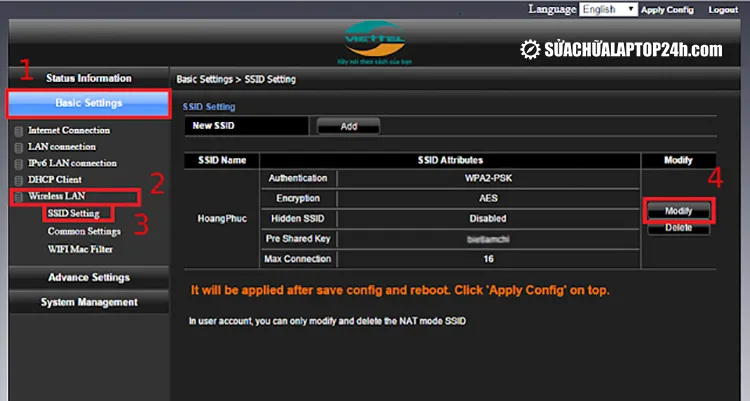
Truy cập vào các bước theo hướng dẫn
Bước 4: Tìm đến mục Pre Share Key và thay đổi theo ý muốn. Click Apply để lưu.
Lưu ý: Mật khẩu wifi mới phải có ít nhất 8 ký tự.
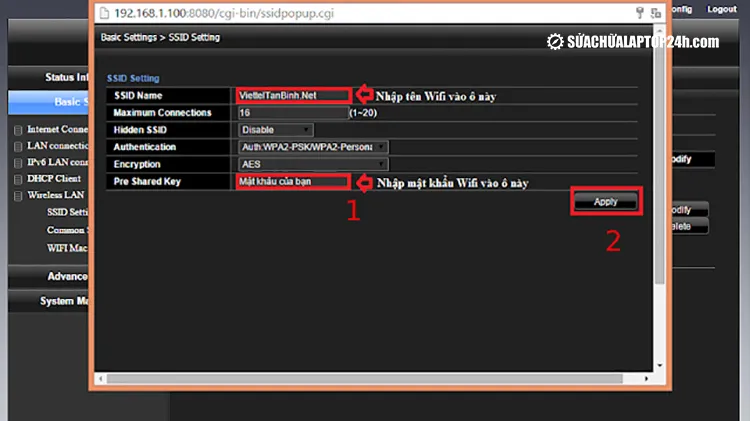
Pass wifi phải có ít nhất 8 kí tự
Bước 5: Nhấn vào Apply Config > chọn OK để khởi động modem và hoàn tất các bước đổi pass wifi Viettel tại nhà.
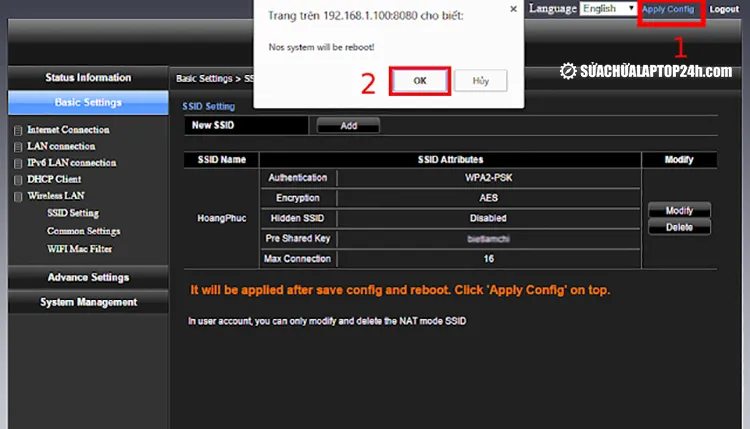
Apply để hoàn tất
#2. Cách đổi mật khẩu wifi VNPT tại nhà
Bước 1: Mở trình duyệt bất kỳ và truy cập vào đường dẫn: 192.168.1.1
Bước 2: Nhập Tên sử dụng và Mật khẩu. Bạn lật modem wifi lên để lấy mật khẩu bên dưới.
Lưu ý: Nếu thông tin này đã bị thay đổi, bạn liên hệ tổng đài VNPT để được hướng dẫn cách reset wifi và cấu hình mạng.
Bước 3: Trên màn hình quản lý, click vào mục Network Settings → Wireless → Security.
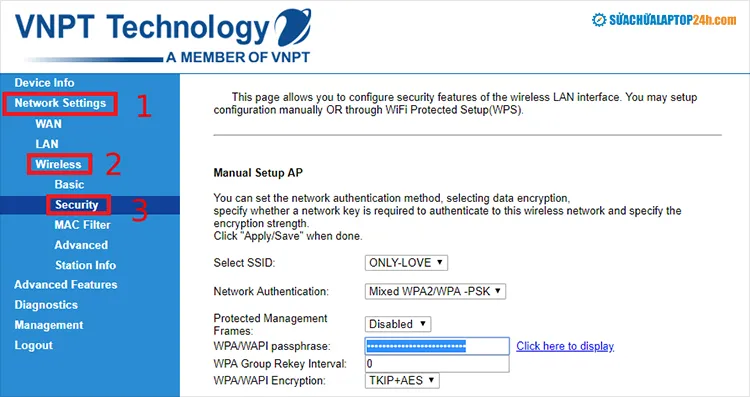
Làm theo hướng dẫn các bước
Bước 4: Nhập mật khẩu mới mục WPA / WAPI passphrase. Lưu ý, mật khẩu cũng phải dài trên 8 ký tự.
Bước 5: chọn Click here to display để kiểm tra lại mật khẩu wifi. Nhấn Apply / Save để lưu.
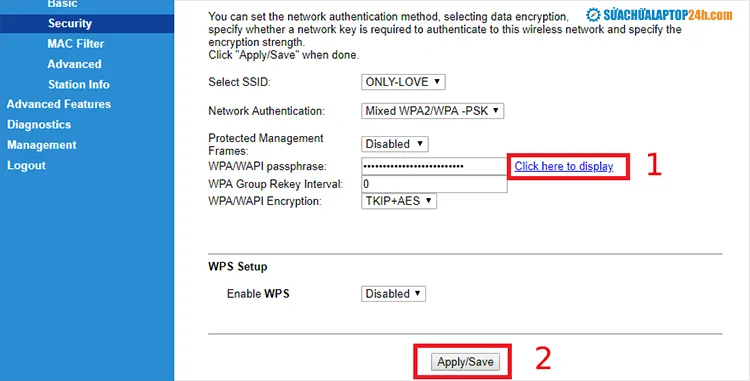
Cuối cùng nhấn Apply/Save để hoàn tất quá trình
#3. Hướng dẫn đổi mật khẩu FPT nhanh chóng
Thông thường khi thiết lập wifi lần đầu, nhân viên kỹ thuật lấy một số bất kỳ do bạn cung cấp làm mật khẩu. Tuy nhiên trong quá trình sử dụng bạn có thể thay đổi mật khẩu bất cứ khi nào.
Bước 1: Mở trình duyệt web, truy cập vào địa chỉ 192.168.1.1.
Bước 2: Lấy thông tin Username và Password do nhà sản xuất cung cấp bên dưới modem và tiến hành đăng nhập.
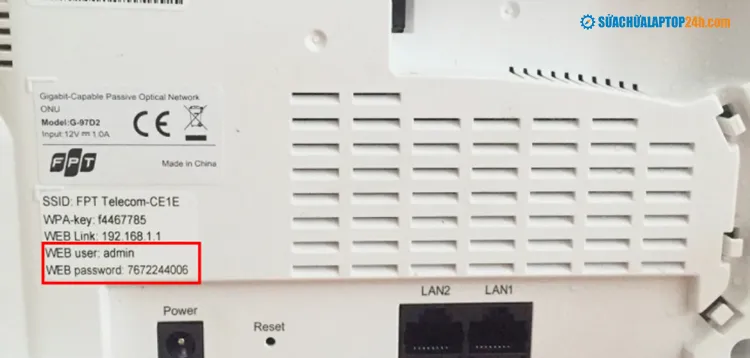
Xem Username và Password bên dưới Modem
Bước 3: Chọn Wireless Security → điền mật khẩu vào mục Security Passphrase rồi Apply để hoàn tất.
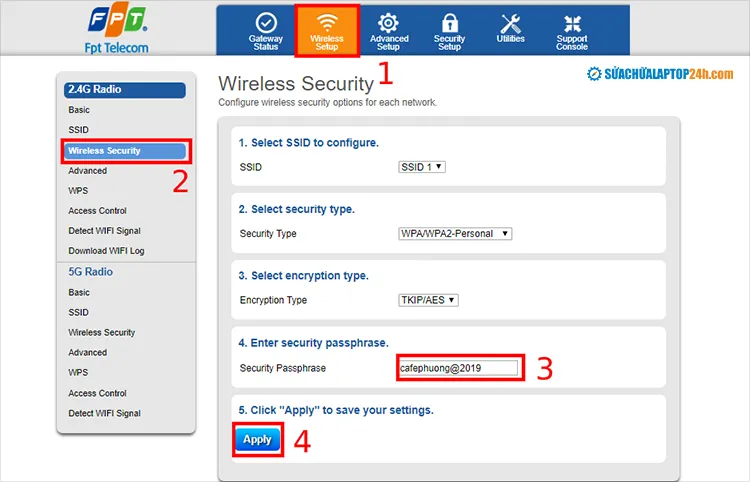
Điền mật khẩu và Apply để hoàn tất
Lưu ý khi đổi pass wifi tại nhà
Khi đổi pass wifi, người dùng có thể tham khảo một số gợi ý để đặt mật khẩu mạnh nhưng vẫn dễ nhớ.
- Mật khẩu wifi chứa các ký tự đặc biệt hoặc viết hoa chữ cái đầu tiên.
- Tạo mật khẩu bằng cách sử dụng các từ giống nhau lặp lại nhiều lần
- Đảo ngược chiều mật khẩu.
Đôi khi có một số người vì sợ quên mật khẩu wifi thường đặt những mật khẩu rất đơn giản. Chính vì vậy mà người dùng chùa dễ phát hiện ra, khiến tốc độ mạng kém và tình trạng nghẽn mạng thường xuyên xảy ra. Cụ thể, bạn nên tránh đặt các mật khẩu wifi như 88888888, 12345678, 66666666, 99999999 hoặc số điện thoại, tên wifi.
>> Xem thêm: Mách bạn 3 cách khắc phục tình trạng laptop tự ngắt kết nối wifi
Với những ai không nhớ được mật khẩu đã đặt hoặc muốn lấy lại, bạn có thể sử dụng điện thoại đã lưu mật khẩu wifi, kiểm tra trên máy tính đang truy cập wifi đó….
Để có tín hiệu wifi tốc độ cao và ổn định, bạn cần lưu ý đặt thiết bị ở một số vị trí:
- Đặt bộ phát wifi ở trung tâm của ngôi nhà.
- Đặt wifi ở vị trí cao, luôn hướng anten (râu của thiết bị phát wifi) lên trên.
- Tránh xa bếp hoặc điện thoại bàn.
- Tránh tường hoặc chướng ngại vật, kim loại có kích thước lớn sẽ khiến bạn không bắt được wifi.
Mách bạn cách đổi mật khẩu wifi tại nhà trong tích tắc
Như vậy, bài viết trên đây Sửa chữa Laptop 24h .com đã giới thiệu đến bạn một số cách đổi mật khẩu wifi tại nhà cực kỳ đơn giản ngay trên điện thoại, máy tính. Mọi thắc mắc vui lòng để lại bình luận bên dưới bài viết để được giải đáp và phản hồi nhanh nhất. Đừng quên chia sẻ bài viết này cho bạn bè nếu thấy thông tin trên hữu ích nhé!
cách đổi mật khẩu wifi tại nhà, đổi pass wifi tại nhà
